如何获得CorelDRAW X7免费试用版本?CorelDRAW 是一款专业的平面设计软件,但是由于价格昂贵,不少用户会望而生畏。都没有用过也不知道好用不好用就直接购买那肯定是不合理的,所以今天小编给大家分享的就是获取免费使用CorelDRAW X7的方法,我们可以先进行试用,感觉好了在进行购买不是很好吗?下面小编给大家分享下x7免费试用的方法。
步骤:
1. 首先打开CorelDRAW下载中心,填写简单信息,即可免费获得试用版本;
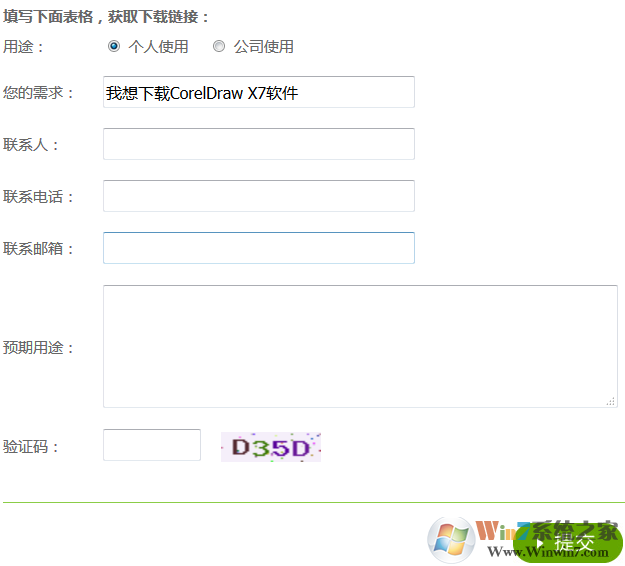
2. 注意邮箱的正确填写,下载链接将通过邮箱发送给您。请按需求选择CorelDRAW X7 32 bit或者64 bit版,小编测试安装的为CorelDRAW X7 64位版。请注意: 如果您不确定您的操作系统是 32 位还是 64 位,我们建议您下载和安装 32 位版本。
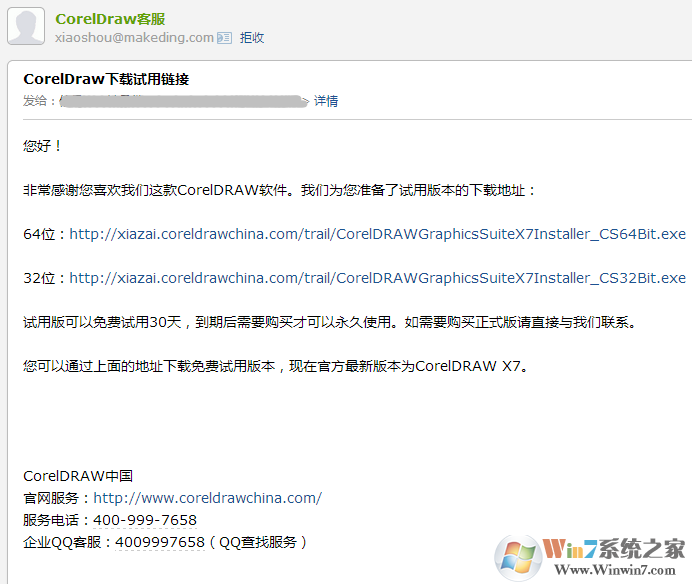
3. 点击链接,下载CorelDRAW 最新版本,并且安装CCorelDRAW X7。
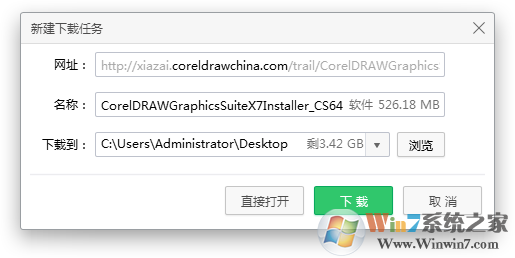
4. 打开软件,将弹出注册对话框,单击继续即可获取免费试用。
我可以试用CorelDRAW X7多久?
您可以免费试用CorelDRAW X7 30天。
下载CorelDRAW X7免费试用版本可以享受CorelDRAW X7所有功能吗?
是的,CorelDRAW X7试用版是全功能的,没有任何功能限制。在试用期间您可以随时从CorelDRAW购买中心购买CorelDRAW X7授权码。
以上便是小编给大家分享的免费试用CorelDRAW X7的方法。